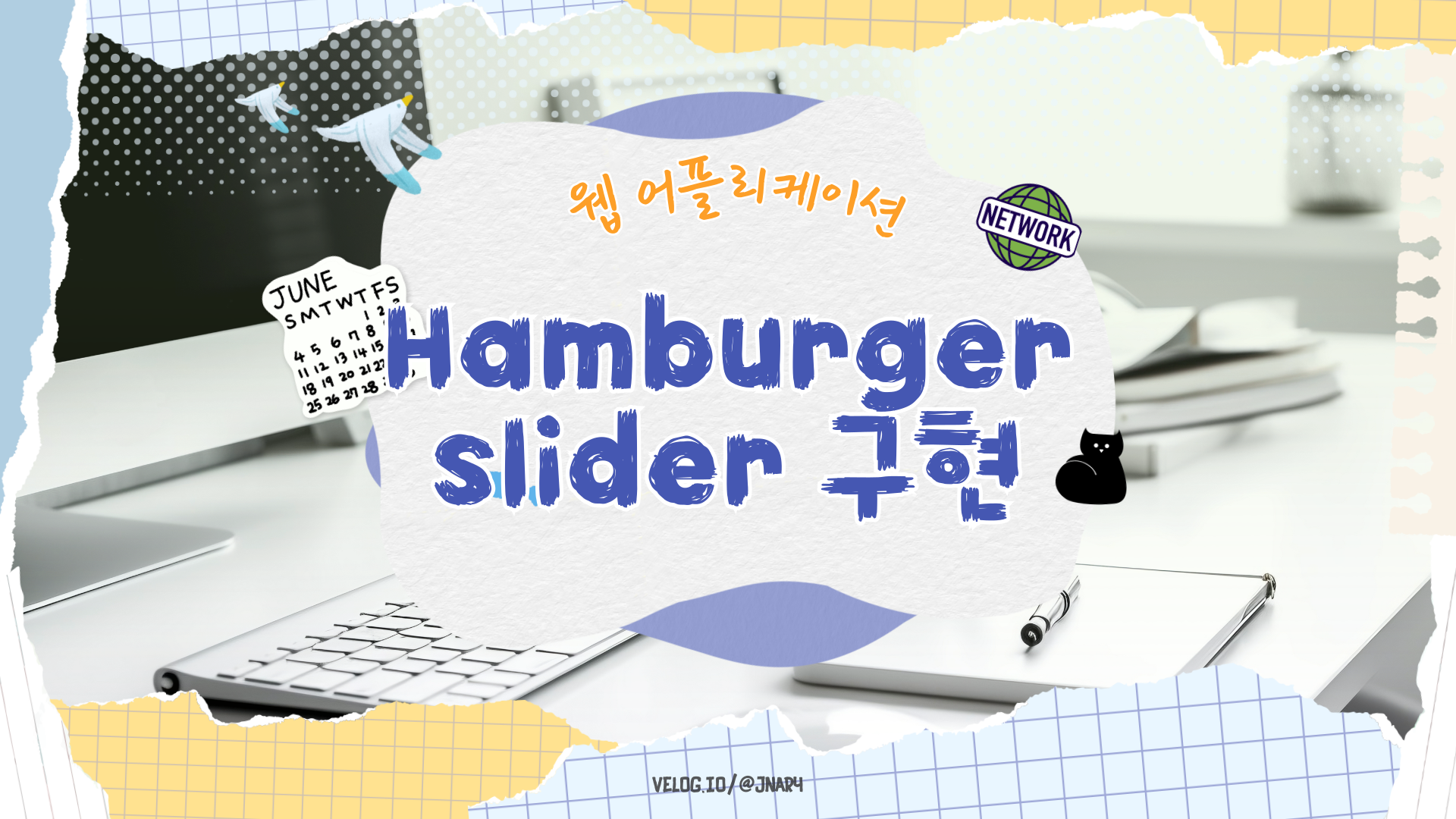
아래는 SOPT 과제 Github 링크입니다.
전체 코드를 보고 싶으시면 참조해주세요 ☺️
https://github.com/NOW-SOPT-WEB/LeeJin
아래와 같이 햄버거 버튼을 누르면 오른쪽에서 메뉴바 모달창이 나오고
메뉴바 모달창에 있는 엑스 버튼을 누르면 모달창이 오른쪽으로 사라지는 기능입니다.
HTML/CSS 만으로도 label 태그와 input 태그의 checkbox, :checked 를 사용하면 구현할 수 있습니다.
<header class="header">
<a href="index.html">
<img src="assets/icon.png" alt="아이콘">
</a>
<h2 class="header-title">
༚✧⁎⁺˳찡탱's 쇼핑몰˳⁺⁎✧༚
</h2>
<div class="hamburger">
<input type="checkbox" id="hamburger-toggle" class="hamburger-toggle"/>
<label for="hamburger-toggle" class="fa-solid fa-bars"></label>
<nav class="hamburger-menu">
<label for="hamburger-toggle" class="fa-solid fa-xmark"></label>
<ul>
<li><a>관심상품 보기</a></li>
<li><a href="cart.html">장바구니</a></li>
<li><a>관리자</a></li>
</ul>
</nav>
</div>
</header>header에 있는 햄버거 버튼에 checkbox와 label 태그가 있습니다.
input 태그에 id를 지정해주고 해당 input 태그를 안 보이게 가려줍니다.
햄버거 버튼 UI는 fontawesome을 사용했는데 사용법은 아래 링크 참조해주시면 될 것 같아요 !
FontAwesome 사용법
해당 코드에서 label 태그는 두 가지 용도로 사용되고 있습니다.
-
햄버거 메뉴를 열기 위한 버튼:
첫 번째 label은 class="fa-solid fa-bars"로 설정되어 있고, 햄버거 아이콘(세 개의 가로 줄이 있는 아이콘)을 나타냅니다.
이 label은for속성을 사용하여 id가 "hamburger-toggle"인 input 태그에 연결되어 있습니다.
사용자가 이 label을 클릭하면, 실제로는 id가 "hamburger-toggle"인 체크박스를 클릭하는 것과 같은 효과를 낳습니다.
따라서 사용자는 실제 체크박스 대신 label을 클릭하여 햄버거 메뉴를 토글할 수 있습니다. -
햄버거 메뉴를 닫기 위한 버튼:
두 번째 label은 class="fa-solid fa-xmark"로 설정되어 있고, X 마크 아이콘(닫기 아이콘)을 나타냅니다.
이 label 역시 for 속성을 통해 "hamburger-toggle" 체크박스에 연결되어 있습니다.
이 label을 클릭하면, 햄버거 메뉴가 닫히는데, 이는 체크박스의 체크가 해제되기 때문입니다.
이렇게 label 태그를 사용하면 실제 input 태그 요소가 화면에서 숨겨져 있거나 스타일링이 어렵더라도, 사용자에게 보이는 label 요소를 클릭할 수 있는 버튼으로 만들 수 있습니다.
이 방법은 사용성을 향상시키고, 더 나은 사용자 인터페이스 디자인을 가능하게 합니다.
css는 아래와 같습니다.
.header {
display: flex;
align-items: center;
position: fixed;
z-index: 1;
background-color: rgba(191, 163, 215, 0.7);
top: 0;
width: calc(100% - 3.7rem);
padding: 1rem;
margin: 1.5rem;
img {
width: 2rem;
padding: 0;
margin: 0;
}
.header-title {
display: flex;
justify-content: center;
width: 100%;
margin: 0;
color: black;
}
}
.hamburger-toggle {
position: absolute;
opacity: 0; /* 실제로 체크박스가 보이면 안 되니까 */
width: 1.5rem;
height: 1.5rem;
margin: 0;
padding: 0;
cursor: pointer;
}
.hamburger label {
font-size: 1.5rem;
cursor: pointer;
}
.hamburger-menu {
position: fixed;
top: 0;
right: 0;
width: 20%;
height: 100%;
background: white;
box-shadow: -2px 0 5px rgba(0, 0, 0, 0.7);
transform: translateX(100%);
transition: transform 0.3s ease-out;
padding: 1rem;
ul {
margin-top: 3rem;
}
li {
list-style: none;
padding: 1.5rem 0;
cursor: pointer;
}
a {
text-decoration: none;
color: black;
}
a:hover {
color: purple;
}
}
.hamburger-toggle:checked + .fa-bars + .hamburger-menu {
transform: translateX(0%); /* 체크박스 체크될 때 모달 보이도록 */
}체크박스 숨기는 속성으로 원래는 display: none; 을 사용했는데 그러니까 아예 누를 수 조차 없어지더라고요 !
이럴 때 opacity: 0; 이 유용한 것 같습니다.
